жӮЁеҘҪпјҢзҷ»еҪ•еҗҺжүҚиғҪдёӢи®ўеҚ•е“ҰпјҒ
жң¬зҜҮж–Үз« з»ҷеӨ§е®¶еҲҶдә«зҡ„жҳҜжңүе…ідҪҝз”ЁpsensorжҖҺд№Ҳе®һж—¶зӣ‘жҺ§Linuxзі»з»ҹпјҢе°Ҹзј–и§үеҫ—жҢәе®һз”Ёзҡ„пјҢеӣ жӯӨеҲҶдә«з»ҷеӨ§е®¶еӯҰд№ пјҢеёҢжңӣеӨ§е®¶йҳ…иҜ»е®ҢиҝҷзҜҮж–Үз« еҗҺеҸҜд»ҘжңүжүҖ收иҺ·пјҢиҜқдёҚеӨҡиҜҙпјҢи·ҹзқҖе°Ҹзј–дёҖиө·жқҘзңӢзңӢеҗ§гҖӮ
еңЁLinux жЎҢйқўзі»з»ҹдёӯе®үиЈ… psensor
гҖҖгҖҖдҪҝз”ЁpsensorеҸҜи§ҶеҢ–жҳҫзӨәзі»з»ҹжё©еәҰпјҢйңҖиҰҒеҹәдәҺе…¶д»–е·Ҙе…·иҜёеҰӮlm-sensorsе’ҢhddtempзӯүиҺ·еҫ—зҡ„ж•°жҚ®гҖӮеӣ жӯӨдҪ йңҖиҰҒеңЁе®үиЈ…psensorзҡ„еҗҢж—¶пјҢдёҖ并е®үиЈ…иҝҷдёӨж¬ҫе·Ҙе…·гҖӮ
гҖҖгҖҖеңЁDebianжҲ–UbuntuдёӢе®үиЈ…psensorпјҡ
гҖҖгҖҖ$ sudo apt-get install lm-sensors hddtemp psensor
гҖҖгҖҖеңЁUbuntuдёӢиҝҳеҸҜд»ҘйҖҡиҝҮPPAд»“еә“е®үиЈ…жңҖж–°зүҲжң¬зҡ„psensorпјҡ
гҖҖгҖҖ$ sudo add-apt-repository ppa:jfi/ppa
гҖҖгҖҖ$ sudo apt-get update
гҖҖгҖҖ$ sudo apt-get install lm-sensors hddtemp psensor
гҖҖгҖҖеңЁFedoraдёӢе®үиЈ…psensorпјҡ
гҖҖгҖҖ$ sudo yum install lm_sensors hddtemp
гҖҖгҖҖ$ sudo yum install gcc gtk3-devel GConf2-devel lm_sensors-devel cppcheck libatasmart-devel libcurl-devel json-c-devel libmicrohttpd-devel help2man libnotify-devel libgtop2-devel make
гҖҖгҖҖ$ wget http://wpitchoune.net/psensor/files/psensor-0.8.0.3.tar.gz
гҖҖгҖҖ$ tar xvfvz psensor-0.8.0.3.tar.gz
гҖҖгҖҖ$ cd psensor-0.8.0.3
гҖҖгҖҖ$ гҖӮ/configure
гҖҖгҖҖ$ make
гҖҖгҖҖ$ sudo make install
гҖҖгҖҖиҝҷйҮҢжіЁж„ҸпјҢз”ұдәҺйңҖиҰҒGTK3еә“зҡ„ж”ҜжҢҒпјҢpsensorж— жі•дёҺжҗӯиҪҪGNOME2жЎҢйқўзҡ„CentOSжҲ–RHEL 6е…је®№гҖӮ
гҖҖгҖҖеңЁLinuxдёӯй…ҚзҪ® psensor
гҖҖгҖҖеңЁеҗҜеҠЁ psensorд№ӢеүҚпјҢдҪ йңҖиҰҒе…Ҳй…ҚзҪ®lm_sensorsе’ҢhddtempгҖӮ
гҖҖгҖҖlm_sensors й…ҚзҪ®
гҖҖгҖҖиҝҗиЎҢд»ҘдёӢе‘Ҫд»ӨпјҢй…ҚзҪ®lm_sensorsпјҢжҜҸдёҖйЎ№йғҪйҖүжӢ©YESгҖӮ
гҖҖгҖҖ$ sudo sensors-detect
гҖҖгҖҖиҝҷдёӘе‘Ҫд»Өе°ҶдјҡжҺўжҹҘе’ҢжЈҖжөӢдҪ 硬件дёӯеөҢе…Ҙзҡ„дј ж„ҹеҷЁпјҲеҢ…жӢ¬CPUsгҖҒеӮЁеӯҳжҺ§еҲ¶еҷЁгҖҒI/OиҠҜзүҮпјүпјҢ然еҗҺиҮӘеҠЁеҶіе®ҡзі»з»ҹдёӯе“ӘдёӘй©ұеҠЁжЁЎеқ—йңҖиҰҒиҪҪе…Ҙ并зӣ‘жөӢе…¶жё©еәҰгҖӮ
гҖҖгҖҖдёҖж—Ұдј ж„ҹеҷЁжЈҖжөӢе®ҢжҲҗпјҢдҪ йңҖиҰҒжҠҠжЈҖжөӢеҲ°зҡ„й©ұеҠЁжЁЎеқ—ж·»еҠ еҲ°/etcй…ҚзҪ®дёӯпјҢиҝҷж ·е®ғ们жүҚеҸҜд»ҘеңЁејҖжңәж—¶иҮӘеҠЁеҠ иҪҪгҖӮ
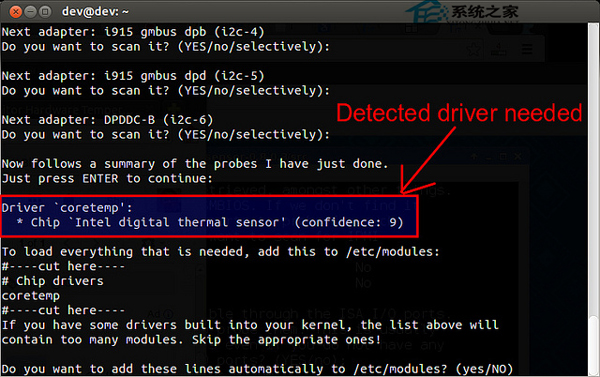
гҖҖгҖҖеңЁDebianжҲ–UbuntuдёӢпјҢжЈҖжөӢеҲ°зҡ„й©ұеҠЁжЁЎеқ—е°Ҷдјҡиў«ж·»еҠ еҲ°/etc/modulesгҖӮеңЁFedoraдёӢпјҢй©ұеҠЁдҝЎжҒҜдјҡж·»еҠ еҲ°/etc/sysconfig/lm_sersorsгҖӮ
гҖҖгҖҖжҺҘдёӢжқҘпјҢ继з»ӯеҠ иҪҪеҝ…иҰҒзҡ„жЁЎеқ—пјҢеҰӮдёӢпјҡ
гҖҖгҖҖUbuntuпјҡ
гҖҖгҖҖ$ sudo service module-init-tools start
гҖҖгҖҖDebianпјҡ
гҖҖгҖҖ$ sudo /etc/init.d/kmod start
гҖҖгҖҖFedora
гҖҖгҖҖ$ sudo service lm_sensors start
гҖҖгҖҖhddtemp й…ҚзҪ®
гҖҖгҖҖдҪ иҝҳйңҖиҰҒеҗҜеҠЁhddtempпјҢзӣ‘жҺ§зЎ¬зӣҳй©ұеҠЁеҷЁзҡ„жё©еәҰгҖӮ
гҖҖгҖҖиҝҗиЎҢдёӢеҲ—е‘Ҫд»ӨпјҢдҪңдёәдёҖдёӘе®ҲжҠӨиҝӣзЁӢеҗҜеҠЁhddtempгҖӮи®°еҫ—жҠҠвҖң/dev/sdaвҖқжӣҝжҚўжҲҗдҪ зі»з»ҹдёҠзҡ„зЎ¬зӣҳй©ұеҠЁеҷЁгҖӮ
гҖҖгҖҖ$ sudo hddtemp -d /dev/sda
гҖҖгҖҖз”Ё psensor зӣ‘жҺ§зі»з»ҹжё©еәҰ
гҖҖгҖҖиҰҒеҗҜеҠЁpsensorзӣ‘жөӢжё©еәҰпјҢеҸӘйңҖз®ҖеҚ•иҝҗиЎҢпјҡ
гҖҖгҖҖ$ psensor
гҖҖгҖҖpsensorзӘ—еҸЈе°ҶжҳҫзӨәдёҖдёӘеҸҜз”Ёзҡ„дј ж„ҹеҷЁеҲ—иЎЁпјҢ并е°Ҷдј ж„ҹеҷЁдёӯиҜ»еҮәзҡ„жё©еәҰеҸҜи§ҶеҢ–жҳҫзӨәеҮәжқҘгҖӮдҪ еҸҜд»ҘйҖүжӢ©жҖ§ең°еҗҜз”ЁжҲ–зҰҒз”Ёд»»ж„ҸдёҖдёӘдј ж„ҹеҷЁгҖӮ
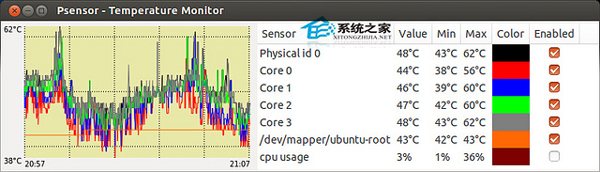
гҖҖгҖҖеҸҰеӨ–пјҢдҪ еҸҜд»ҘдёәжҜҸдёӘдј ж„ҹеҷЁи®ҫзҪ®иӯҰжҠҘзә§еҲ«пјҢиҝҷж ·еҪ“дј ж„ҹеҷЁжё©еәҰи¶…иҝҮжҹҗдёҖйҳҲеҖјж—¶пјҢдҪ е°ұиғҪеҫ—еҲ°йҖҡзҹҘдәҶгҖӮ
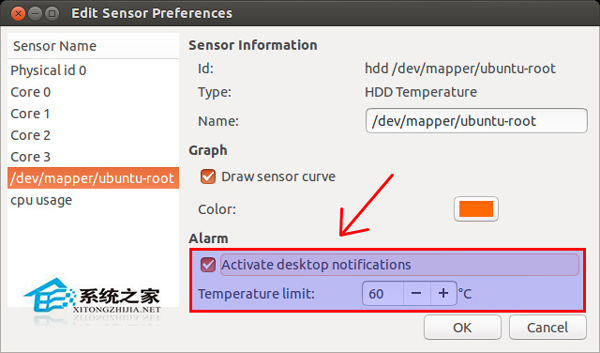
гҖҖгҖҖpsensorй»ҳи®ӨдҪҝз”Ёзҡ„жё©еәҰеҚ•дҪҚжҳҜвҖңж‘„ж°ҸеәҰвҖқпјҢжңҖж–°зҡ„зүҲжң¬пјҲ0.7-0.8пјүж”ҜжҢҒеңЁж‘„ж°ҸдёҺеҚҺж°Ҹд№Ӣй—ҙиҪ¬жҚўжё©еәҰеҚ•дҪҚпјҢеҰӮжһңдҪ з”Ёзҡ„зүҲжң¬жҜ”иҫғж—§пјҲдҫӢеҰӮ0.6.xпјү并且дёҚж”ҜжҢҒжё©еәҰеҚ•дҪҚиҪ¬жҚўпјҢUbuntuз”ЁжҲ·еҸҜд»ҘйҖҡиҝҮPPAд»“еә“жқҘе®үиЈ…жңҖж–°зүҲзҡ„psensorпјҢDebianз”ЁжҲ·еҲҷеҸҜд»ҘйҖҡиҝҮжәҗд»Јз ҒжқҘе®үиЈ…гҖӮ
д»ҘдёҠе°ұжҳҜдҪҝз”ЁpsensorжҖҺд№Ҳе®һж—¶зӣ‘жҺ§Linuxзі»з»ҹпјҢе°Ҹзј–зӣёдҝЎжңүйғЁеҲҶзҹҘиҜҶзӮ№еҸҜиғҪжҳҜжҲ‘们ж—Ҙеёёе·ҘдҪңдјҡи§ҒеҲ°жҲ–з”ЁеҲ°зҡ„гҖӮеёҢжңӣдҪ иғҪйҖҡиҝҮиҝҷзҜҮж–Үз« еӯҰеҲ°жӣҙеӨҡзҹҘиҜҶгҖӮжӣҙеӨҡиҜҰжғ…敬иҜ·е…іжіЁдәҝйҖҹдә‘иЎҢдёҡиө„и®Ҝйў‘йҒ“гҖӮ
е…ҚиҙЈеЈ°жҳҺпјҡжң¬з«ҷеҸ‘еёғзҡ„еҶ…е®№пјҲеӣҫзүҮгҖҒи§Ҷйў‘е’Ңж–Үеӯ—пјүд»ҘеҺҹеҲӣгҖҒиҪ¬иҪҪе’ҢеҲҶдә«дёәдё»пјҢж–Үз« и§ӮзӮ№дёҚд»ЈиЎЁжң¬зҪ‘з«ҷз«ӢеңәпјҢеҰӮжһңж¶үеҸҠдҫөжқғиҜ·иҒ”зі»з«ҷй•ҝйӮ®з®ұпјҡis@yisu.comиҝӣиЎҢдёҫжҠҘпјҢ并жҸҗдҫӣзӣёе…іиҜҒжҚ®пјҢдёҖз»ҸжҹҘе®һпјҢе°Ҷз«ӢеҲ»еҲ йҷӨж¶үе«ҢдҫөжқғеҶ…е®№гҖӮ
жӮЁеҘҪпјҢзҷ»еҪ•еҗҺжүҚиғҪдёӢи®ўеҚ•е“ҰпјҒ